학습 2: 도면 정리에서 사용한 도면에는 객체 데이터 가 포함되어 있습니다. 객체 데이터는 도면 객체가 나타내는 실제 객체의 속성으로 구성됩니다. 객체 데이터는 지도 자체에 저장되며 개별 도면 객체와 연관됩니다.
도면 객체를 내보낼 때 객체 데이터를 사용하여 SDF 파일에 피쳐 클래스를 작성할 수 있습니다. 결과로서 생성되는 피쳐 클래스는 객체 데이터 속성에 해당하는 특성을 가집니다.
이 연습에서는 도면의 도로 중심선에 Lanes, Speed_Limit 및 Surface라는 세 가지 객체 데이터 속성이 있습니다.
비디오 튜토리얼
|
|
인터넷에 연결되어 있는 경우 비디오를 재생하여 모든 지도 데이터를 단일 SDF 파일로 내보내는 방법을 볼 수 있습니다. 단계별 절차가 비디오 아래에 나와 있습니다. |
도면 객체를 SDF로 내보내려면
- 학습 2: 도면 정리에서 사용한 Street_Centerlines.dwg 지도를 탐색하여 엽니다.


 를 클릭합니다.
를 클릭합니다. - 내보내기 위치 대화상자에서 다음을 수행합니다.
- 파일 형식이 Autodesk SDF (*.SDF)로 설정되어 있는지 확인합니다.
- 내보내는 파일의 위치와 파일 이름을 지정합니다.
- 확인을 클릭합니다.
- 내보내기 대화상자의 선택 탭에서 모두 선택이 선택되어 있는지 확인합니다.
- 피쳐 클래스 탭을 클릭하고 다음을 수행합니다.
- 도면 객체에 기초하여 여러 클래스 작성을 클릭합니다.
- 사용할 도면 객체에서 객체 데이터를 선택합니다.
- 도면 객체 아래에서 비분류 확인란의 선택을 취소합니다.
- 피쳐 클래스 아래에서 Street_Centerlines를 클릭합니다.
- 필드에 나타나는 찾아보기 버튼을 클릭합니다.
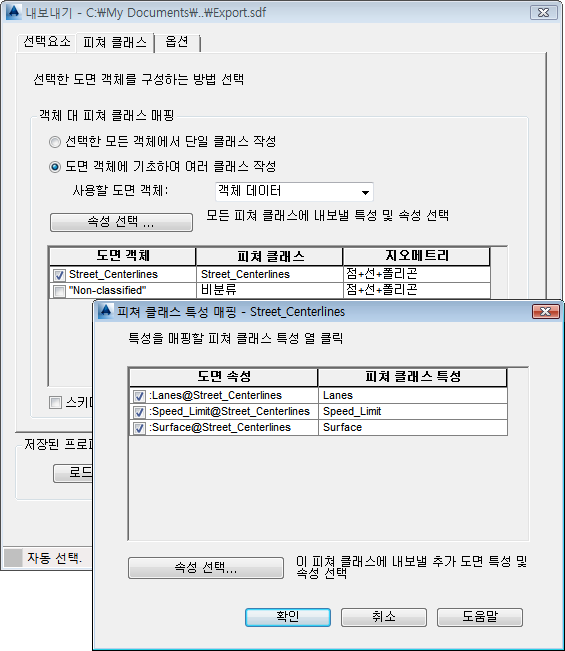
Street_Centerlines에 대한 객체 데이터는 Lanes, Speed_Limit 및 Surface라는 세 가지 속성을 가집니다.
- 피쳐 클래스 매핑 대화상자에서 다음을 수행합니다.
- 속성 선택을 클릭합니다.
- 객체 데이터 항목을 확장하여 새 피쳐 클래스의 특성이 될 속성을 확인합니다.
- 확인을 두 번 클릭하여 내보내기 대화상자로 돌아갑니다.
- 확인을 클릭하여 도면 객체를 SDF 파일로 내보냅니다.
데이터 연결 윈도우를 사용하여 결과로서 생성되는 SDF 파일에 연결합니다. 비디오를 통해 이 작업을 수행하는 방법을 확인하려면 "AutoCAD Map 3D 2015 소개" 튜토리얼의 AutoCAD Map 3D 2015를 참고하십시오.
AutoCAD 명령을 사용하여 SDF 파일의 피쳐를 편집할 수 있습니다.
튜토리얼을 계속 보려면 연습 2: 지도를 DWF 파일로 게시로 이동합니다.